"Bagaimana saya konversi file MP4 saya ke SWF file untuk situs intranet perusahaan saya?” Meskipun Adobe Flash Player telah ditinggalkan oleh Google Chrome, Firefox, dan browser utama lainnya, SWF masih digunakan di situs web. Format konten animasi ini menyimpan video, audio, subtitle, teks, skrip, dan elemen interaktif dalam satu file. Lebih penting lagi, ini menghasilkan ukuran file yang lebih kecil dari MP4 dalam kondisi yang sama. Panduan ini menunjukkan caranya.
Bagian 1: Cara termudah untuk Mengkonversi MP4 ke SWF
Saat mengonversi MP4 ke SWF, Anda mungkin memiliki beberapa kekhawatiran, seperti kualitas output, prosedur yang sulit, dan banyak lagi. Untung, Pengonversi Video AVAide dapat membantu Anda menghilangkan kekhawatiran ini. Ini memungkinkan Anda untuk mengonversi format video tanpa keterampilan teknis apa pun. Selain itu, kualitas outputnya luar biasa dan mengesankan.
- Konversi beberapa video MP4 ke SWF secara bersamaan.
- Optimalkan kualitas video saat mengonversi file.
- Tersedia untuk Windows 10/8/7 dan Mac OS X.
Cara Mengonversi MP4 ke SWF tanpa Kehilangan Kualitas
Langkah 1Tambahkan MP4
Luncurkan konverter MP4 ke SWF terbaik setelah Anda menginstalnya di PC Anda. Ada versi lain untuk pengguna Mac. Pergi ke Tambahkan File menu di sisi kiri atas dan pilih Tambahkan File atau Tambah Folder untuk mengimpor file MP4 yang ingin Anda konversi ke SWF. Kemudian video akan muncul di antarmuka utama.

Langkah 2Tetapkan SWF sebagai format keluaran
Pratinjau dan edit file video. Lalu klik Konversikan Semua ke pilihan di sudut kanan atas untuk membuka dialog prefile. Pergi ke Video tab, cari SWF dan pilih preset yang tepat. Tekan area kosong untuk menutup dialog profil.

Langkah 3Konversi MP4 ke SWF
Klik Map ikon di bagian bawah antarmuka utama dan pilih folder tertentu untuk menyimpan file SWF. Sekarang yang perlu Anda lakukan hanyalah memukul Konversi Semua tombol. Beberapa detik kemudian, Anda akan menemukan file SWF di hard drive Anda.

Selain itu, konverter MP4 ke SWF ini juga memungkinkan Anda mengonversi MP4 ke file audio seperti MP4 ke WMA, MP4 ke OGG, MP4 ke M4A, dan banyak lagi.
Bagian 2: Bagaimana Mengkonversi MP4 ke SWF Gratis
Metode 1: Cara Mengonversi MP4 ke SWF dengan AConvert
Jika Anda tidak suka menginstal perangkat lunak tambahan, aplikasi pengonversi video web adalah solusi alternatif. AConvert, misalnya, memungkinkan Anda mengonversi MP4 hingga 200MB ke SWF online secara gratis.
Langkah 1Kunjungi https://www.aconvert.com/video/mp4-to-swf/ di browser web. Itu akan membuka konverter MP4 ke SWF online secara langsung.
Langkah 2 Klik Mengajukan menu, pilih saluran, dan ikuti instruksi untuk mengunggah file MP4 Anda.
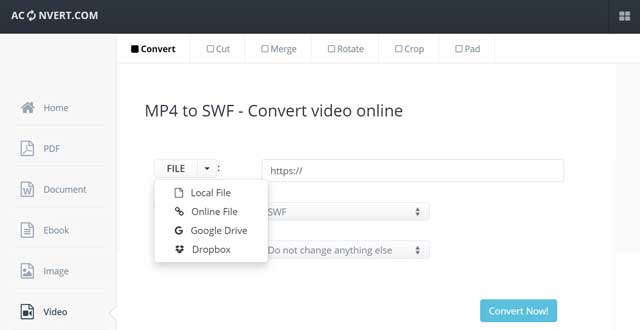
Langkah 3Tarik ke bawah Format sasaran pilihan dan pilih SWF. Jika Anda ingin mengubah resolusi, kecepatan bit, rasio aspek, atau kecepatan bingkai, lakukan dengan Pilihan.
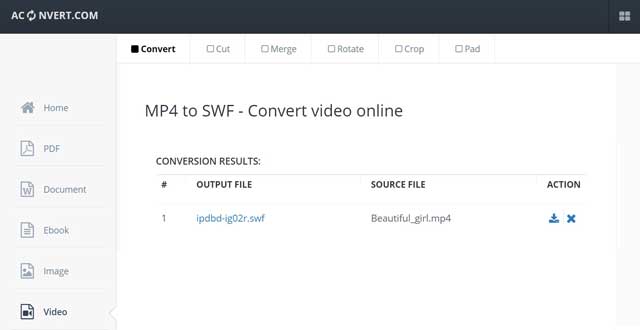
Langkah 4Klik Konversi Sekarang tombol untuk mulai mengonversi MP4 ke SWF online. Setelah selesai, unduh file SWF ke komputer Anda.
Metode 2: Cara Mengonversi MP4 ke SWF dengan Format Factory
Format Factory adalah perangkat lunak pengonversi file gratis untuk PC. Ini memungkinkan Anda mengonversi beberapa file MP4 ke SWF secara gratis. Selain itu, freeware ini menawarkan fitur pengeditan video dasar, seperti trim.
Langkah 1Jalankan konverter MP4 ke SWF gratis, buka bagian Video di sisi kiri, dan pilih SWF.
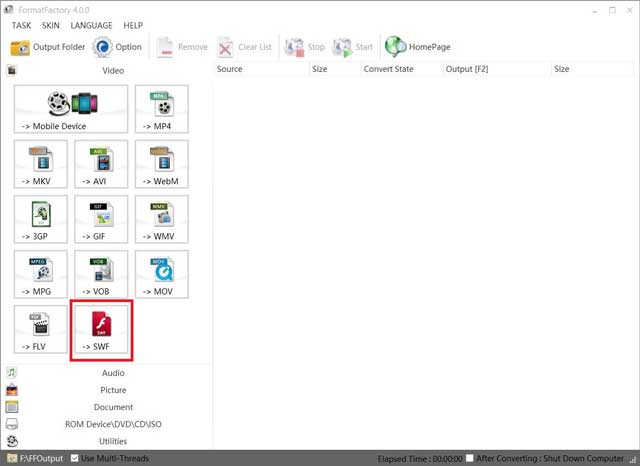
Langkah 2Klik tombol Add File dan buka file MP4 yang ingin Anda ubah ke SWF. Konverter MP4 ke SWF gratis mendukung proses batch.
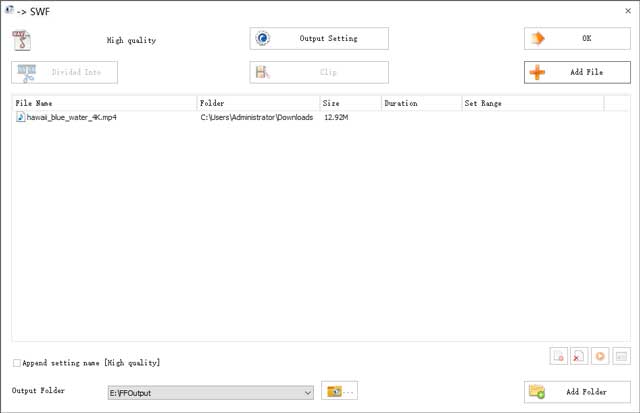
Langkah 3Mengatur Folder Keluaran dengan menekan tombol di sebelah opsi. Anda juga dapat menyesuaikan pengaturan output dengan menekan Pengaturan Keluaran.
Langkah 4Klik Oke tombol untuk mengkonfirmasinya. Kemudian tekan menu Start di pita atas untuk mulai mengonversi MP4 ke SWF.
Bagian 3: FAQ tentang Mengonversi MP4 ke SWF
Bisakah HandBrake mengubah MP4 ke SWF?
Tidak, HandBrake dapat mengonversi file video ke MP4 atau MKV. Itu tidak mendukung SWF sebagai format output. Jadi, Anda tidak dapat menggunakan pengonversi video sumber terbuka ini untuk menghasilkan file SWF.
Bagaimana cara mengubah MP4 ke SWF dengan Adobe Media Encoder?
Langkah 1: Pergi ke Mengajukan menu, atau tekan tombol + untuk menambahkan file MP4, dan menambahkannya ke antrian.
Langkah 2: Pilih preset ekspor atau pilih pengaturan khusus.
Langkah 3: Atur lokasi keluaran dan tekan tombol Awal tombol.
Apakah file SWF aman?
SWF tidak dilindungi kata sandi, tetapi setelah Anda mengekspor file, itu akan dikemas dan tidak dapat diubah.
Sekarang, Anda harus menguasai setidaknya tiga cara untuk mengkonversi MP4 ke SWF. Aplikasi konverter video web adalah cara portabel untuk melakukan pekerjaan secara online. Format Factory memungkinkan Anda mendapatkan SWF dari MP4 di PC tanpa membayar sepeser pun. Namun, Anda harus mencoba AVAide Video Converter jika Anda peduli dengan kualitas output video. Lebih banyak masalah? Silahkan hubungi kami dengan meninggalkan pesan di bawah ini.
Kotak peralatan video lengkap Anda yang mendukung 350+ format untuk konversi dalam kualitas lossless.



 Unduh Aman
Unduh Aman


